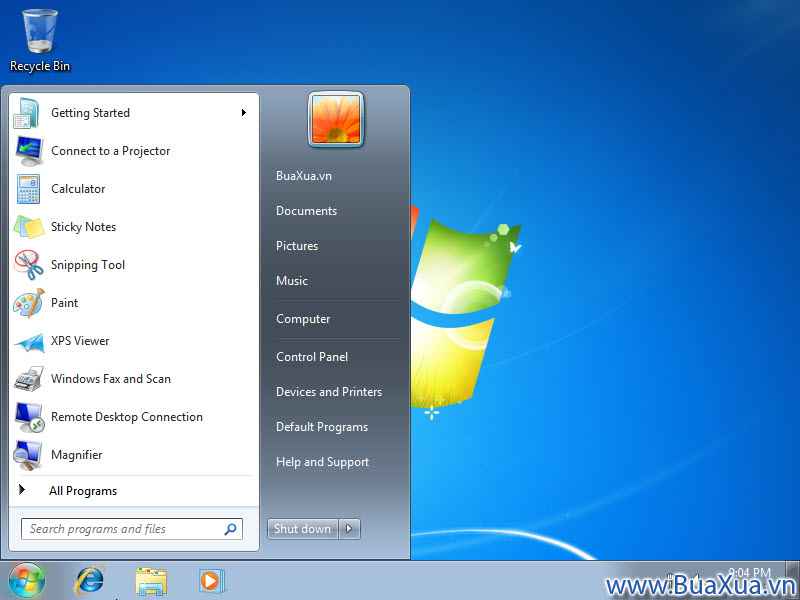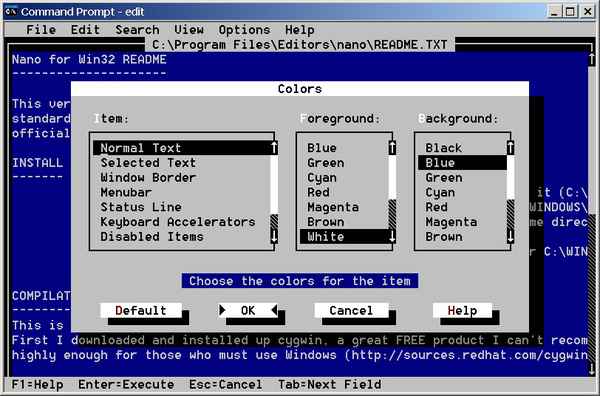Hãy nhập câu hỏi của bạn vào đây, nếu là tài khoản VIP, bạn sẽ được ưu tiên trả lời.


1:
#include <bits/stdc++.h>
using namespace std;
long long x,n,i,dem;
int main()
{
cin>>n;
dem=0;
for (i=1; i<=n; i++)
{
cin>>x;
if (x%5==0) dem++;
}
cout<<dem;
return 0;
}
2:
#include <bits/stdc++.h>
using namespace std;
long long x,n,i,dem;
int main()
{
cin>>n;
dem=0;
for (i=1; i<=n; i++)
{
cin>>x;
if (x%2==0) dem++;
}
cout<<dem;
return 0;
}

#include <bits/stdc++.h>
using namespace std;
long long x,n,i,dem;
int main()
{
cin>>n;
dem=0;
for (i=1; i<=n; i++)
{
cin>>x;
if (x%5==0) dem++;
}
cout<<dem;
return 0;
}

NỘI DUNG:
PHẦN B – ĐIỀN VÀO CHỖ TRỐNG
Bài 1. Để lưu văn bản ta thực hiện lệnh: File → Save, nhấn tổ hợp phím Ctrl+S, nháy chuột vào nút lệnh trên thanh công cụ.
Bài 2. Lệnh Insert → Break → Page break dùng để: Ngắt trang.
Bài 3. Để mở hộp thoại Find and Replace ta nhấn tổ hợp phím: Ctrl + F, Ctrl + H.
Bài 4. Mạng Wide Area Network là mạng: Kết nối những máy tính ở cách nhau những khoảng cách lớn. Mạng diện rộng thường liên kết các mạng.
Bài 5. Internet Explorer và Google Chrome là các: Trình duyệt Web.
PHẦN C - TỰ LUẬN
Câu 1: Phân biệt trang web tĩnh và trang web động.
- Giống nhau: Đều được xây dựng bởi HTML5, CSS3 và Javascript
- Khác nhau:
*Trang web tĩnh:
- Có thêm ngôn ngữ lập trình Server như ASP.NET, PHP,... và cơ sở dữ liệu SQL Server, MySQL,...
- Cho phép người dùng có thể tương tác với website
- Dễ dàng bảo trì và nâng cấp website
- Chi phí thiết kế website cao
- Ứng dụng cao: Thiết kế website bán hàng, thiết kế website bất động sản, thiết kế website doanh nghiệp
*Trang web động:
- Không cho phép người dùng tương tác với website, các thông tin cần thay đổi trên website cần can thiệp trực tiếp để sửa trên file HTML
- Khó khăn trong việc bảo trì, nâng cấp
- Chi phí thiết kế website thấp
- Giao diện đẹp
Câu 2: Internet là gì? Nêu 3 cách kết nối Internet mà em biết
- Internet là mạng máy tính khổng lồ, kết nối hàng triệu máy tính, mạng máy tính trên khắp thế giới và sử dụng bộ giao thức truyền thông TCP/IP.
- 3 cách kết nối Internet:
• Sử dụng môđem qua đường điện thoại.
• Sử dụng đường truyền riêng.
• Sử dụng đường truyền ADSL.

B - ĐIỀN VÀO CHỖ TRỐNG
1. Ctrl + S
2. Ngắt trang văn bản
3. Ctrl + F
4. Dữ liệu được tạo ra bởi Bộ Quốc phòng Hoa Kỳ để kết nối giữa các mạng đô thị (mạng MAN) giữa các khu vực địa lý cách xa nhau
5. Trình duyệt web
C - TỰ LUẬN
Câu 1: Web tĩnh tức là website không có hệ thống quản lý nội dung, hoặc có nhưng về nội dung website thì không thay đổi được. ... Web động tức là website có hệ thông quản lý nội dung nên người dùng có thể thay đổi nội dung được
Câu 2:
- Là một hệ thống thông tin toàn cầu có thể được truy nhập công cộng gồm các mạng máy tính được liên kết với nhau. Hệ thống này truyền thông tin theo kiểu nối chuyển gói dữ liệu (packet switching) dựa trên một giao thức liên mạng đã được chuẩn hóa (giao thức IP)
- Các cách để kết nổi Internet đó là:
+ Sử dụng môđem qua đường điện thoại;
+ Sử dụng đường truyển riêng;
+ Sử dụng đường truyền ADSL;
+ Sử dụng công nghệ không dây Wi-Fi;
+ Sử dụng đường truyền hình cáp.


giúp mình nhé
Tí nữa mình sẽ gửi đáp án
Lưu ý:Đừng mở google để trả lời ( Hãy Nhớ Lại Nhé Kiến Thức Của Chính Mình Nhé )
các Anh / Chị hoặc Những Người Khác Bằng Tuổi Như Mình
hãy giúp mình nhé!

THAM KHẢO NHÉ !!!!!!
1. Lựa chọn văn bản mà bạn muốn chỉnh sửa.
2. Trên tab Home, click chọn mũi tên thả xuống nằm kế bên khung Font. Một menu chứa các font chữ sẽ hiển thị.
3. Di chuyển chuột qua các kiểu font chữ khác nhau. Bản xem trước trực tiếp của font chữ sẽ xuất hiện trong tài liệu. Chọn kiểu font chữ bạn muốn sử dụng.
4. Font chữ trên tài liệu của bạn sẽ thay đổi.
Khi tạo một tài liệu chuyên nghiệp hoặc một tài liệu chứa nhiều đoạn văn, bạn sẽ muốn chọn một kiểu font chữ dễ đọc. Cùng với Calibri, các font chữ chuẩn bao gồm Cambria, Times New Roman và Arial.
II. Thay đổi kích thước font chữ
1. Lựa chọn văn bản mà bạn muốn chỉnh sửa.
2. Trên tab Home, click chọn mũi tên thả xuống Font size để tìm kích thước font chữ. Chọn một kích thước font chữ từ menu.
- Nếu kích thước font chữ bạn cần không có sẵn trên menu, click chọn hộp Font size và nhập kích thước font chữ mà bạn muốn, sau đó nhấn Enter.
- Ngoài ra, bạn có thể sử dụng lệnh Grow Font và Shrink Font để thay đổi kích thước font chữ.
3. Kích thước font chữ trên tài liệu của bạn sẽ thay đổi.
III. Thay đổi màu sắc font chữ
1. Lựa chọn văn bản mà bạn muốn chỉnh sửa.
2. Trên tab Home, click chọn mũi tên thả xuống Font Color. Menu Font Color sẽ xuất hiện.
3. Di chuyển chuột qua các màu chữ khác nhau. Bản xem trước trực tiếp của màu sẽ xuất hiện trong tài liệu.
4. Lựa chọn một màu sắc cho font chữ mà bạn muốn sử dụng. Màu font chữ trên tài liệu của bạn sẽ thay đổi.
- Lưu ý: Màu sắc trong menu drop-down sẽ bị giới hạn. Chọn More Color nằm dưới menu để truy cập hộp thoại Colors. Chọn một màu mà bạn muốn, sau đó click chọn OK.
IV. Đánh dấu highlight văn bản
Đánh dấu văn bản là công cụ hữu ích để làm nổi bật các văn bản quan trọng trong tài liệu của bạn.
1. Lựa chọn văn bản mà bạn muốn đánh dấu.
2. Từ tab Home, click chọn mũi tên thả xuống Text Highlight Color và một menu Highlight Color sẽ xuất hiện.
3. Lựa chọn một màu sắc để đánh dấu văn bản mà bạn muốn. Văn bản mà bạn đã chọn sẽ được đánh dấu làm nổi bật hơn trong tài liệu.
- Để loại bỏ đánh dấu highlight, chọn văn bản mà bạn đã đánh dấu, sau đó click chọn mũi tên thả xuống Text Highlight Color. Chọn No Color từ menu thả xuống.
- Nếu bạn cần làm nổi bật một vài dòng văn bản, thay đổi chuột thành highlighter có thể là một lựa chọn hữu ích để lựa chọn và đánh dấu các dòng cá nhân. Nhấp vào lệnh Text Highlight Color và con trỏ sẽ thay đổi thành một highlighter. Sau đó, bạn có thể nhấp, giữ và kéo tô màu trên các dòng mà bạn muốn làm nổi bật.
V. Sử dụng các lệnh Bold, Italic và Underline
Có thể sử dụng các lệnh như Bold (in đậm), Italic (in nghiêng) và Underline (gạch chân) để đánh dấu các từ hoặc cụm từ quan trọng trong tài liệu của bạn.
1. Lựa chọn văn bản mà bạn muốn chỉnh sửa.
2. Trên tab Home, click chọn lệnh Bold (B), Italic (I) hoặc Underline (U) trong group Font. Trong ví dụ dưới đây, chúng tôi click chọn Bold.
3. Văn bản mà bạn chọn trong tài liệu sẽ thay đổi.
VI. Thay đổi text case
Khi cần thay đổi text case nhanh chóng, bạn có thể sử dụng lệnh Change Case thay vì phải ngồi xóa và gõ lại văn bản.
1. Lựa chọn văn bản mà bạn muốn chỉnh sửa.
2. Trên tab Home, click chọn lệnh Change Case từ group Font.
3. Trên màn hình sẽ xuất hiện một menu dạng thả. Lựa chọn một tùy chọn case mà bạn muốn từ menu.
4. Text case trong tài liệu của bạn sẽ thay đổi.
VII. Căn lề, chỉnh lề văn bản
Theo mặc định, trong một văn bản mới các căn lề được thiết lập là căn lề trái. Tuy nhiên, trong một số trường hợp bạn sẽ phải điều chỉnh căn lề phải hoặc căn lề giữa.
1. Lựa chọn văn bản mà bạn muốn chỉnh sửa.
2. Trên tab Home, lựa chọn 1 trong 4 tùy chọn căn lề từ group Paragraph.
Văn bản trong tài liệu của bạn sẽ được căn lề, chỉnh lề theo ý muốn của bạn:
- Align Text Left - Căn lề trái: Biểu tượng này sẽ căn lề tất cả văn bản được chọn vào lề trái. Lệnh Align Text Left là sự liên kết phổ biến nhất và được chọn mặc định khi một tài liệu mới được tạo ra.
- Center Allignment - Căn lề giữa: Văn bản này sẽ được căn lề với khoảng cách bằng nhau giữa lề trái và lề phải.
- Align Text Right - Căn lề phải: Biểu tượng này sẽ căn lề tất cả văn bản được chọn vào lề phải.
- Dàn đều chữ sang 2 bên lề: Văn bản được chỉnh sửa cân bằng cả hai bên. Nó xếp ngang bằng khoảng cách giữa lề trái và phải.
- Ngoài ra, bạn có thể sử dụng tính năng Set as Default của Word để lưu tất cả các thay đổi định dạng đã tạo và tự động áp dụng các định dạng này trên các tài liệu mới.
VIII. Biểu tượng
Đôi khi, bạn cần phải thêm biểu tượng vào văn bản của mình, chẳng hạn như biểu tượng copyright ©. Word 2013 cung cấp một bộ sưu tập các ký hiệu về tiền tệ, ngôn ngữ, toán học và nhiều thứ khác.
Để chèn một biểu tượng:
1. Di chuyển điểm chèn đến vị trí bạn muốn thêm biểu tượng.
2. Click chọn tab Insert, nhấp vào mũi tên thả xuống Symbol. Một menu các ký hiệu sẽ xuất hiện.
3. Chọn một biểu tượng bất kỳ mà bạn muốn từ menu thả xuống.
4. Biểu tượng mà bạn muốn thêm sẽ hiển thị trên văn bản.
- Nếu không tìm thấy biểu tượng mà bạn muốn thêm vào, hãy chọn More Symbols để mở hộp thoại Sympol. Định hướng và chọn biểu tượng mà bạn muốn, sau đó click Insert.

Hãy liệt kê các bộ phận của máy tính mà em biết ?
Đáp án ; USB , thân máy tình , ổ đĩa
Bây giờ muốn soạn thảo văn bản thì em sẽ sử dụng chương trình nào trong máy tính ?
Đáp án : Đa số việc soạn thảo văn bản khi được thực hiện trên máy tính người dùng sẽ sử dụng ứng dụng word
* Nếu con người không điều khiển các thiết bị đó thì máy tính có hoạt động được không?
Đáp án : Không
* Vậy từ các câu hỏi trên các em có biết hệ thống tin học gồm những phần nào, và mỗi bộ phận của máy tính sử dụng chức năng gì?
Thu nahanj de